
Les cookies Internet existent depuis le début du Web et, pour la plupart, ils ont un objectif utile. Mais si la plupart des cookies sont assez inoffensifs, et même nécessaires, certains ne le sont pas.
Nous parlons bien sûr de cookies tiers, et si vous ne savez pas comment les bloquer sur vos navigateurs Web préférés, préparez-vous à apprendre.
Pourquoi voudriez-vous faire cela?
La plupart des cookies existent pour des raisons de persistance. Lorsque vous visitez un site Web tel que Facebook ou Twitter, les cookies vous permettent de rester connecté jusqu'à ce que vous vous déconnectiez à nouveau. Cela signifie que chaque fois que vous visitez ce site, vous serez toujours connecté, ce qui vous fait gagner du temps et des efforts pour ressaisir votre mot de passe. Si vous effacez vos cookies, vous serez déconnecté (ou plutôt, le navigateur pensera que vous êtes déconnecté car il n'aura aucun souvenir de chaque visite sur le site en premier lieu).
Les cookies tiers sont des cookies placés sur votre appareil par un site Web autre que celui que vous visitez. Par exemple, supposons que vous visitez un site Web et que leurs annonceurs ont défini un cookie - cela permet à cet annonceur de suivre vos visites sur d'autres sites Web. Vous ne voulez probablement pas que cela se produise.
Vous devez également savoir que certains sites Web peuvent utiliser des cookies tiers qui ne constituent pas un problème de confidentialité. La désactivation de ces cookies peut entraîner des problèmes.
Par exemple, vous pouvez essayer de visionner une vidéo en streaming sur un site Web, mais la vidéo provient d'une autre source. Dans ce cas, vous verrez probablement une erreur vous indiquant que la vidéo ne peut pas être visionnée. Souvent, le message d'erreur ne fournira que peu d'indices sur la nature du problème, mais si vous avez désactivé les cookies tiers, c'est probablement le coupable.
Enfin, votre navigateur peut bloquer la plupart des cookies tiers, mais pas nécessairement tous.
Remarque sur les options Ne pas suivre
De nombreux navigateurs disposent d'une fonctionnalité Ne pas suivre supposé pour servir un objectif similaire. L'activation de l'option Ne pas suivre dans un navigateur indique à chaque site Web que vous visitez que vous ne souhaitez pas que vos activités soient suivies. Cependant, cela est strictement volontaire, les sites Web ne sont donc pas obligés de s'y conformer.
L'activation de cette fonctionnalité n'affectera pas votre capacité à visiter ou à vous connecter à des sites Web. Vos informations privées resteront également en sécurité, y compris les informations de localisation, le contenu du panier, etc.
En bref, c'est bien d'avoir activé, mais cela ne remplace pas la désactivation des cookies tiers.
Microsoft Internet Explorer
La première est la dernière et dernière version d'Internet Explorer. Pour activer le blocage des cookies tiers, cliquez sur l'icône d'engrenage dans le coin supérieur droit, puis cliquez sur "Options Internet" dans la liste déroulante.
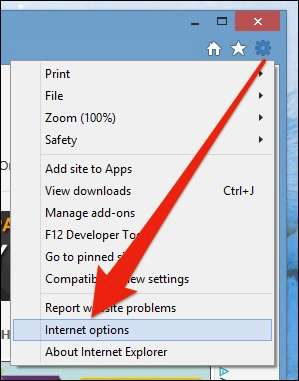
Cliquez sur l'onglet «Confidentialité» et réglez-le sur «Moyen élevé». Cela bloquera tous les cookies tiers.
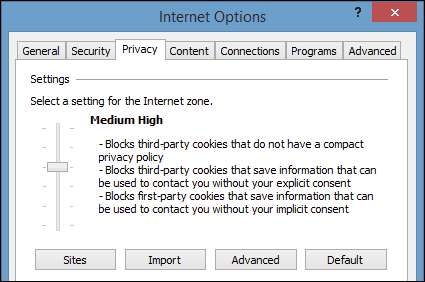
Lorsque vous avez terminé, cliquez sur le bouton «OK» pour quitter les options Internet et valider les modifications.
Bord de Microsoft
Si vous utilisez le nouveau navigateur Edge sur Windows 10, appuyez ou cliquez sur les trois points dans le coin supérieur droit de la fenêtre du navigateur. Sélectionnez «Paramètres» au bas du menu.
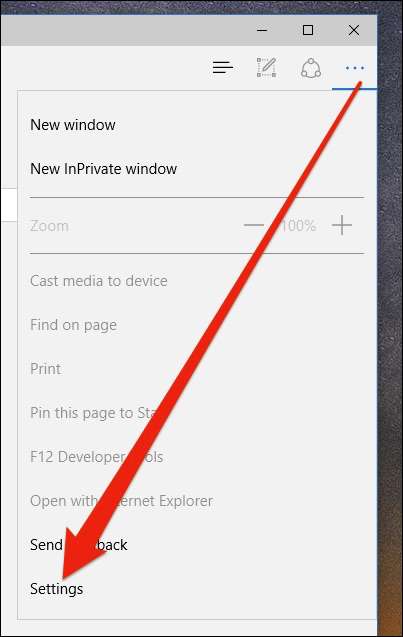
Dans les paramètres, appuyez ou cliquez sur «Afficher les paramètres avancés».
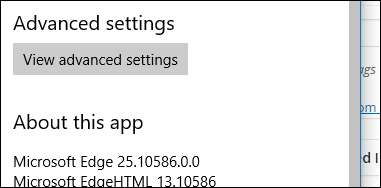
Maintenant, dans les paramètres avancés, sous la rubrique Cookies, cliquez sur le menu déroulant et sélectionnez «Bloquer uniquement les cookies tiers».
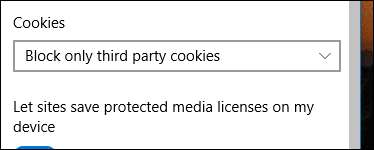
Fermez les paramètres et Edge bloquera désormais les cookies tiers.
Firefox
Sur Firefox, cliquez sur les trois lignes dans le coin supérieur droit, puis cliquez sur «Préférences».
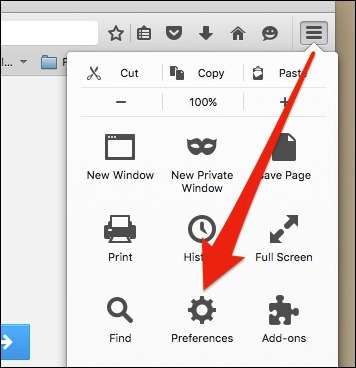
Une fois les préférences ouvertes, notez qu'il existe une option pour activer l'option Ne pas suivre de Firefox. Sous les préférences de suivi, cliquez sur «Se souvenir de l'historique», puis sélectionnez l'option «Utiliser les paramètres personnalisés pour l'historique».
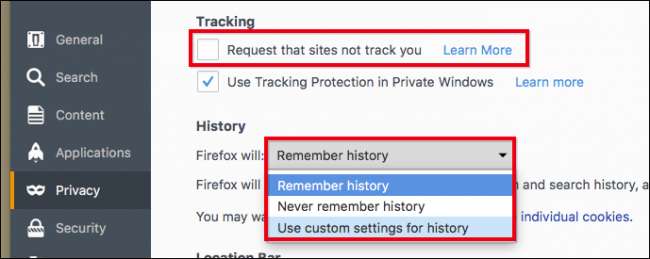
À partir de l'écran des paramètres d'historique personnalisé, cliquez sur la liste déroulante à côté de «Accepter les cookies tiers», puis choisissez «Jamais».
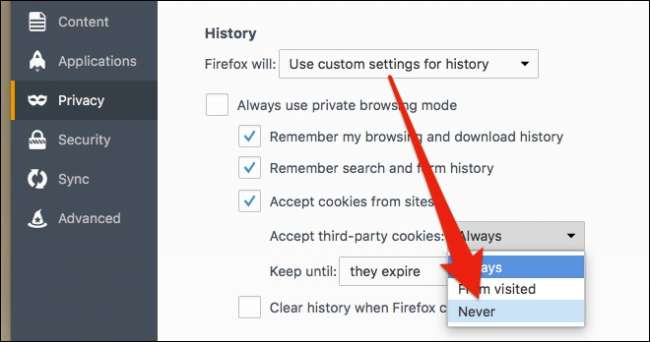
Vos modifications seront mises en œuvre immédiatement, il n'y a donc pas de bouton "OK" ou "Appliquer" sur lequel cliquer.
Google Chrome pour ordinateur de bureau
Sur Chrome pour ordinateurs de bureau, cliquez sur les trois lignes dans le coin supérieur droit, puis sur "Paramètres".
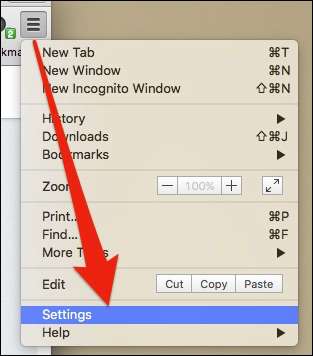
Faites défiler vers le bas des paramètres et cliquez sur «Afficher les paramètres avancés» au bas de l'écran des paramètres.
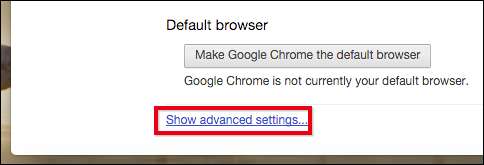
Sur l'écran des paramètres avancés, cliquez sur «Paramètres de contenu…» sous l'en-tête Confidentialité.
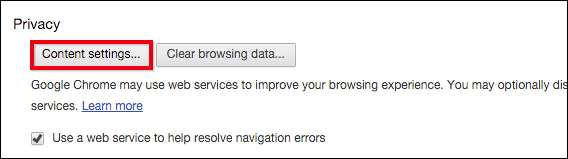
Une fois les paramètres de contenu ouverts, cochez la case "Bloquer les cookies tiers et les données de site".
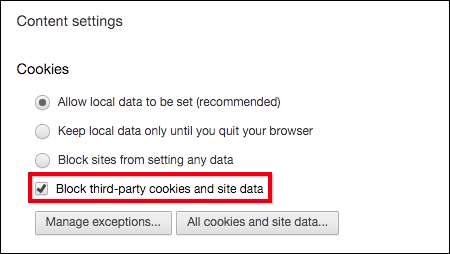
Voilà. Vous avez terminé, vous pouvez fermer l’onglet Paramètres et revenir à vos activités de navigation habituelles.
Google Chrome sur Android
Lorsque vous souhaitez bloquer les cookies tiers sur Chrome pour Android, vous devez cliquer sur les trois points dans le coin supérieur droit et choisir "Paramètres" dans le menu déroulant.
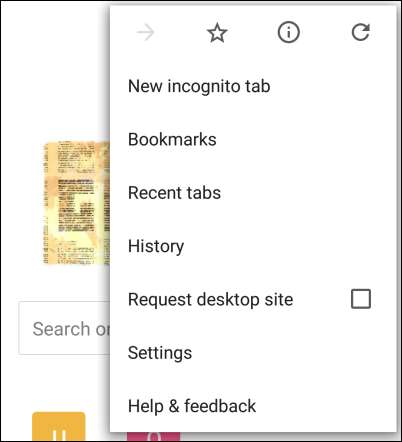
Sous l'en-tête Avancé, vous pensez que ce que vous recherchez serait dans les paramètres de confidentialité…
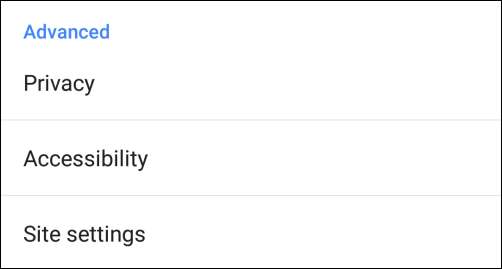
… Mais tout ce que vous trouverez ici à noter est l'option Ne pas suivre. Si vous ne l'avez pas activé, vous pouvez aussi bien l'activer maintenant.
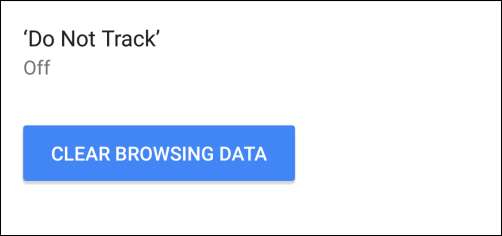
Afin de désigner les cookies autorisés, vous devez appuyer sur «Paramètres du site» dans les options avancées, puis sur «Cookies».
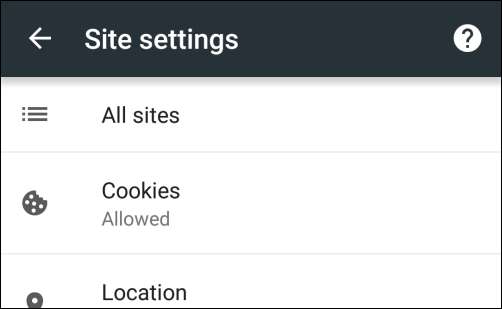
Dans les paramètres des cookies, il vous suffit de désélectionner «Autoriser les cookies tiers».
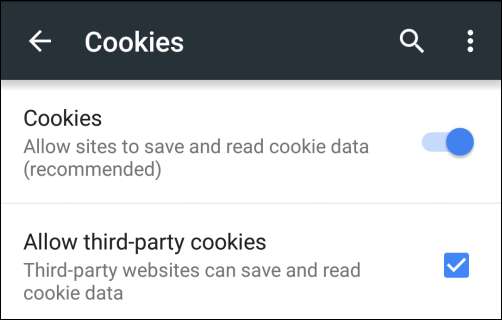
C'est tout. Quittez simplement les paramètres et vous avez terminé.
Apple Safari sur OS X
Sur Safari pour OS X, vous devrez ouvrir les Préférences en cliquant sur le menu Safari, ou en utilisant l'ancien raccourci clavier standard «Commande +».
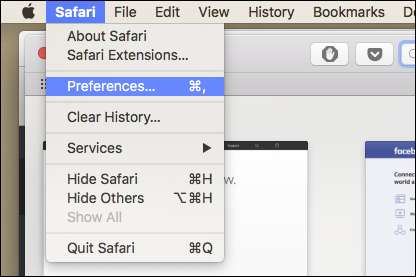
Une fois les préférences ouvertes, cliquez sur l'onglet «Confidentialité», puis sous «Cookies et données du site Web», cliquez sur «Autoriser uniquement le site Web actuel». Au bas de l'onglet Confidentialité, il existe également une option permettant d'activer la fonction Ne pas suivre de Safari.
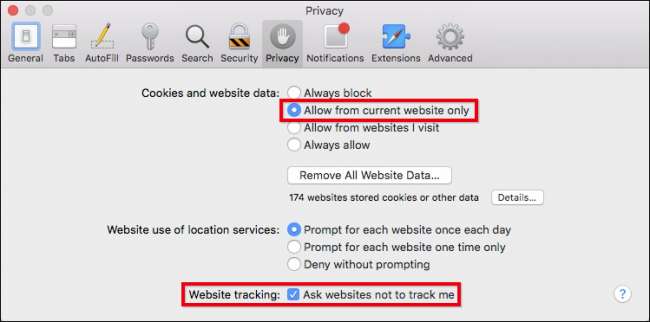
Quittez les préférences et vous avez terminé.
Apple Safari sur iOS
Sur Safari pour iPhone, iPad, iPod Touch, vous devrez appuyer sur ouvrir les «Paramètres», puis appuyer sur «Safari».
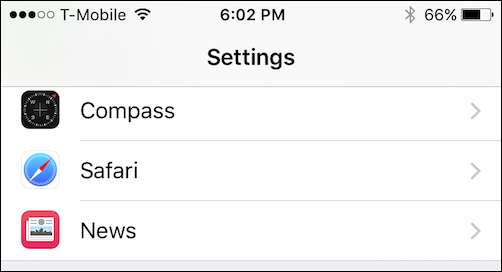
Sur l'écran des préférences de Safari, faites défiler jusqu'aux options «Confidentialité et sécurité». Ici, vous verrez la fonctionnalité Ne pas suivre de Safari et l'option "Bloquer les cookies".
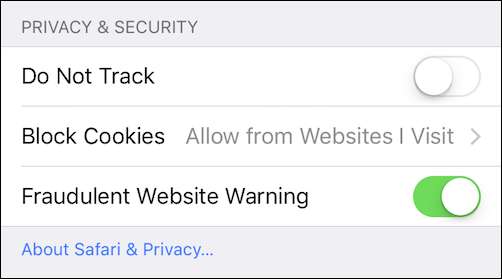
Dans l'écran Bloquer les cookies, cliquez sur «Autoriser à partir du site Web actuel uniquement» et quittez.
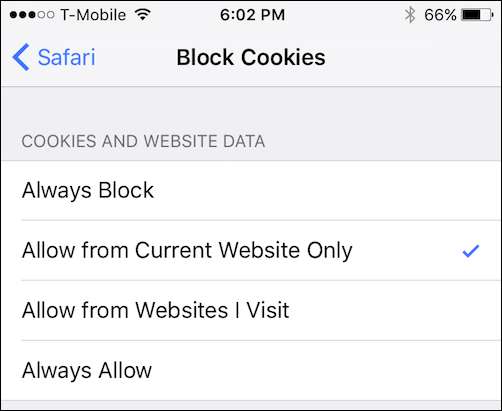
Comme nous l'avons mentionné au début de cet article, le blocage des cookies tiers peut avoir des conséquences indésirables. D'une part, vous êtes sûr de pouvoir empêcher de nombreux annonceurs de suivre vos allées et venues. De toute évidence, c’est une bonne chose et très peu de gens ne voudront pas arrêter cela.
D'un autre côté, le blocage des cookies tiers peut désactiver des fonctionnalités et des fonctions. Pour les récupérer, vous devrez débloquer les cookies tiers - il n'y a pas de juste milieu.
Ainsi, si vos besoins sont simples et que vous êtes en mesure de vous en passer, alors le blocage des cookies tiers peut très bien fonctionner pour vous. Bien sûr, vous pouvez toujours les débloquer, utiliser un site Web aux fins que vous avez prévues, puis les bloquer à nouveau. C’est un peu un inconvénient, mais si vous tenez à votre vie privée, vous devrez peut-être accepter de l’accepter.







